
Nous avons récemment couvert comment permettre aux gens d'utiliser votre ordinateur sans leur donner accès à toutes vos affaires à l'aide de la fonction de mode Invité de votre système d'exploitation. Une alternative plus rapide serait de leur donner leur propre navigateur Web isolé.
Les méthodes ci-dessous ne sont certainement pas aussi sûres. N'importe qui peut quitter votre navigateur Web en mode Invité et revenir à votre navigateur principal ou explorer les fichiers de votre ordinateur. Cela dit, si vous n'êtes pas trop paranoïaque, ces méthodes peuvent toujours être une alternative décente.
Créer un utilisateur Chrome distinct
Chrome vous permet de créer des profils distincts en ajoutant des "utilisateurs". Chaque utilisateur a son propre historique, ses connexions, ses signets et d'autres paramètres.
Notez qu'il n'y a pas de protection lors du passage d'un utilisateur à un autre, de sorte que tout invité peut facilement revenir à votre profil Chrome principal sans être invité à s'authentifier. Google avertit que ce n'est pas un moyen de rendre vos données privées, mais simplement une commodité pour les personnes qui partageraient déjà Chrome sur le même compte utilisateur.
Pour créer un nouvel utilisateur Chrome, ouvrez la page Paramètres à partir du menu de Chrome, faites défiler vers le bas et cliquez sur Ajouter un nouvel utilisateur.
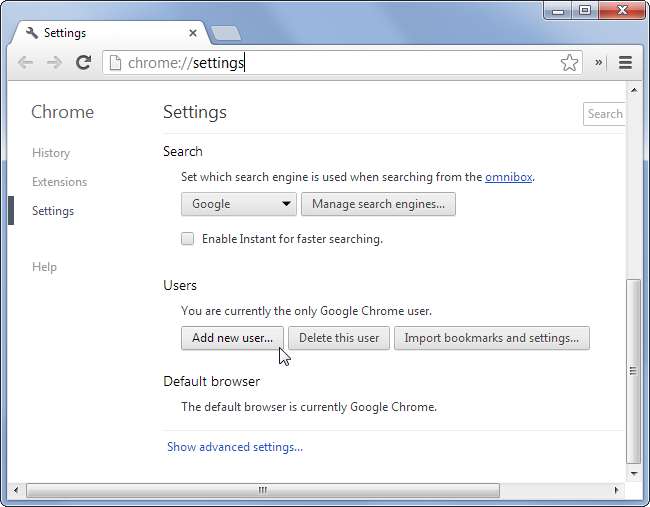
Vous serez invité à choisir un nom et une icône pour l'utilisateur. N'hésitez pas à nommer l'utilisateur «Invité» si vous souhaitez créer un profil de navigation distinct pour tous les invités.
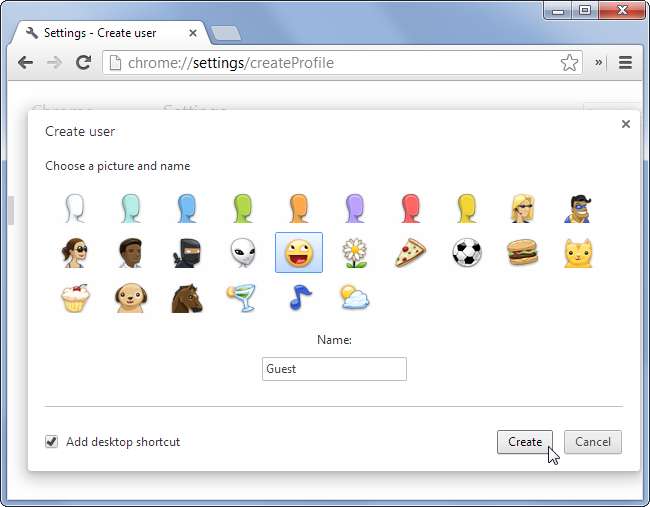
Une fois créé, vous pouvez basculer entre les utilisateurs à partir de Chrome ou utiliser un raccourci sur le bureau distinct pour lancer Chrome en tant que compte utilisateur spécifique.
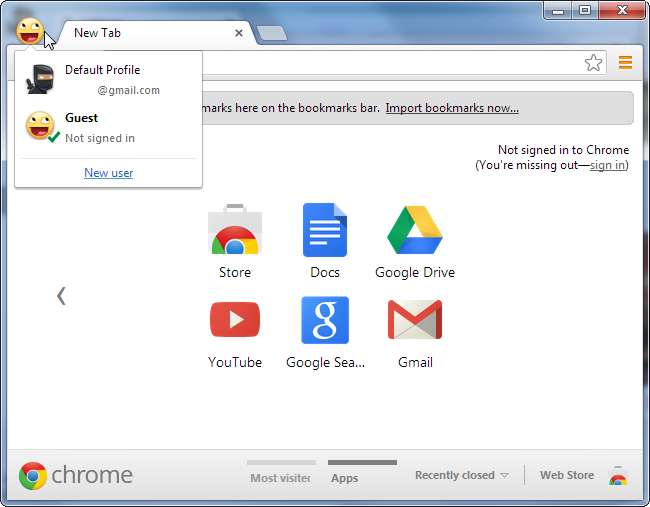
Configurer un autre profil Firefox
Vous pouvez également configurer des profils utilisateur séparés dans Firefox, bien que cette fonctionnalité soit beaucoup plus cachée. Pour y accéder, fermez toutes les fenêtres de Firefox, appuyez sur la touche Windows + R pour ouvrir la boîte de dialogue Exécuter et exécutez la commande suivante:
firefox.exe -p
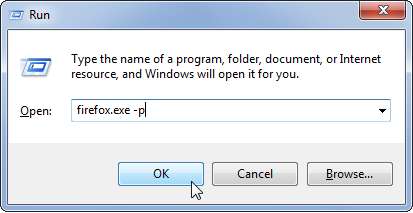
Dans le gestionnaire de profils de Firefox, vous pouvez cliquer sur le bouton Créer un profil pour ajouter de nouveaux profils utilisateur. Vous pouvez lancer Firefox avec firefox.exe -p pour choisir entre les profils. Vous pouvez également décocher la case Ne pas demander au démarrage pour être invité à choisir un profil utilisateur chaque fois que vous démarrez Firefox. Chaque profil utilisateur a ses propres signets, historique, cookies, paramètres et autres données utilisateur.
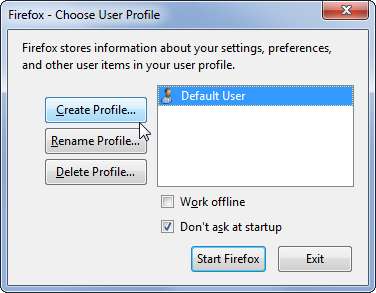
Utiliser le mode kiosque de Chrome
Chrome comprend également un mode kiosque qui occupe tout votre écran. Il est destiné aux terminaux de navigation Web, mais peut également être utilisé pour offrir aux utilisateurs un navigateur plein écran qu’ils ne peuvent pas transformer en fenêtre en appuyant sur F11.
Pour utiliser cette fonctionnalité, créez simplement un nouveau raccourci vers Chrome - vous pouvez le faire en créant une copie de votre raccourci Chrome existant. Cliquez avec le bouton droit sur le raccourci, sélectionnez Propriétés et ajoutez -kiosk à la fin de sa zone Cible.
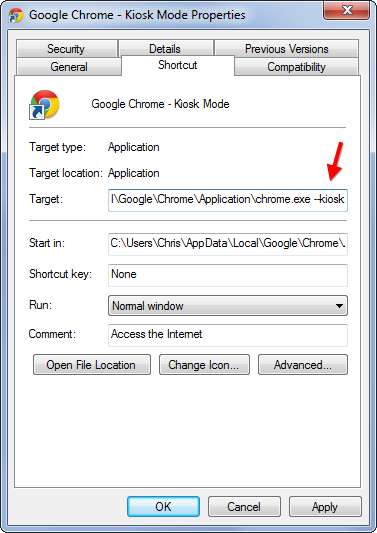
Fermez toutes les fenêtres Chrome ouvertes, puis lancez votre raccourci et Chrome s'ouvrira en mode kiosque, occupant votre plein écran. Il utilisera toujours les mêmes données de navigation de Chrome, vous pouvez donc combiner cette fonctionnalité avec un profil utilisateur Chrome distinct pour vraiment créer un environnement de navigation isolé.
N'importe qui peut toujours appuyer sur Alt + F4 pour fermer Chrome ou appuyer sur Alt + Tab pour passer à d'autres applications en cours d'exécution. Ce n'est donc pas la solution idéale pour la plupart des scénarios. Firefox pourrait également fonctionner en mode kiosque avec des modules complémentaires tiers.
Donnez-leur un autre navigateur
Il y a de fortes chances que vous ayez déjà plusieurs navigateurs sur votre ordinateur. Si un invité souhaite utiliser un navigateur Web, vous pouvez simplement lui attribuer un autre navigateur - si vous utilisez Chrome ou Firefox, laissez-le utiliser Internet Explorer. Si vous utilisez Internet Explorer, installez un navigateur comme Chrome ou Firefox et permettez-leur de l'utiliser.
Chaque navigateur possède ses propres signets, cookies et informations sur l'état de connexion. Ils disposeront donc de leur propre environnement de navigation, tant qu'ils resteront fidèles à un navigateur que vous n'utilisez pas normalement. Aucune configuration réelle n'est nécessaire ici, surtout si Internet Explorer est déjà installé et que vous ne le touchez jamais.
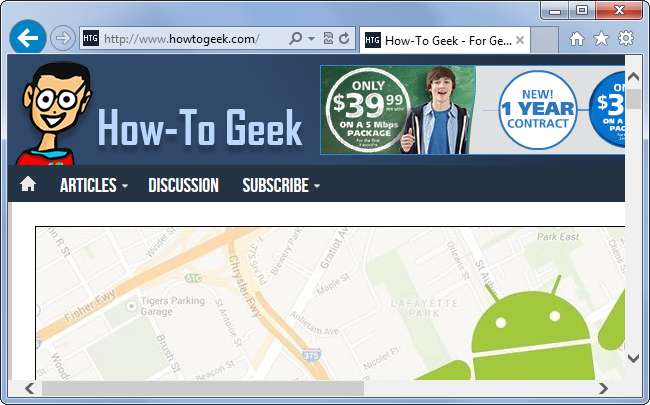
Utiliser le mode de navigation privée ou privée
Vous pouvez également utiliser le mode de navigation privée ou incognito de votre navigateur Web pour vos invités. En mode de navigation privée, le navigateur utilise des cookies séparés afin que vos invités ne soient connectés à aucun de vos comptes. Cependant, ils auront accès à vos favoris, à votre historique de navigation et aux entrées de saisie semi-automatique de la barre d'adresse, ce n'est donc pas l'option la plus privée - ils peuvent involontairement tomber sur l'historique de votre navigateur en tapant dans la barre d'adresse.
Lorsque votre invité a fini d'utiliser votre ordinateur, il peut simplement fermer la fenêtre de navigation privée ou quitter le mode de navigation privée et il sera automatiquement déconnecté de tous les sites Web utilisés. Leur historique de navigation sera également effacé. Vous n'aurez pas à vous soucier de nettoyer le profil d'invité et de vous assurer que les gens sont déconnectés de leurs comptes.
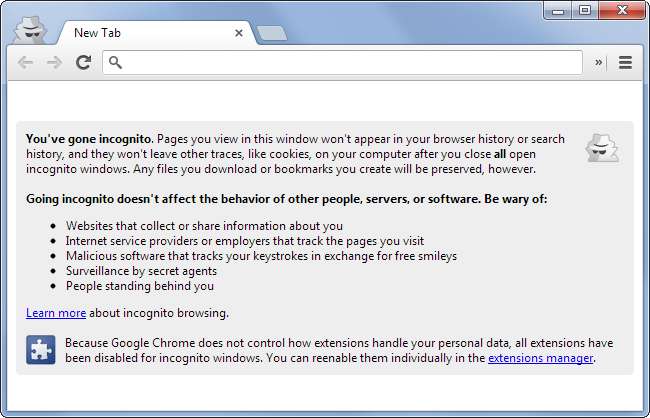
Merci à nos commentateurs pour suggérant certaines de ces idées dans les commentaires de notre article précédent ! Notez qu'aucune de ces méthodes n'offre la même sécurité qu'un compte invité dans votre système d'exploitation - ce ne sont que des moyens rapides de donner aux personnes en qui vous avez déjà confiance un navigateur isolé. Il leur serait très facile de fermer le navigateur invité et d'utiliser votre navigateur principal.







